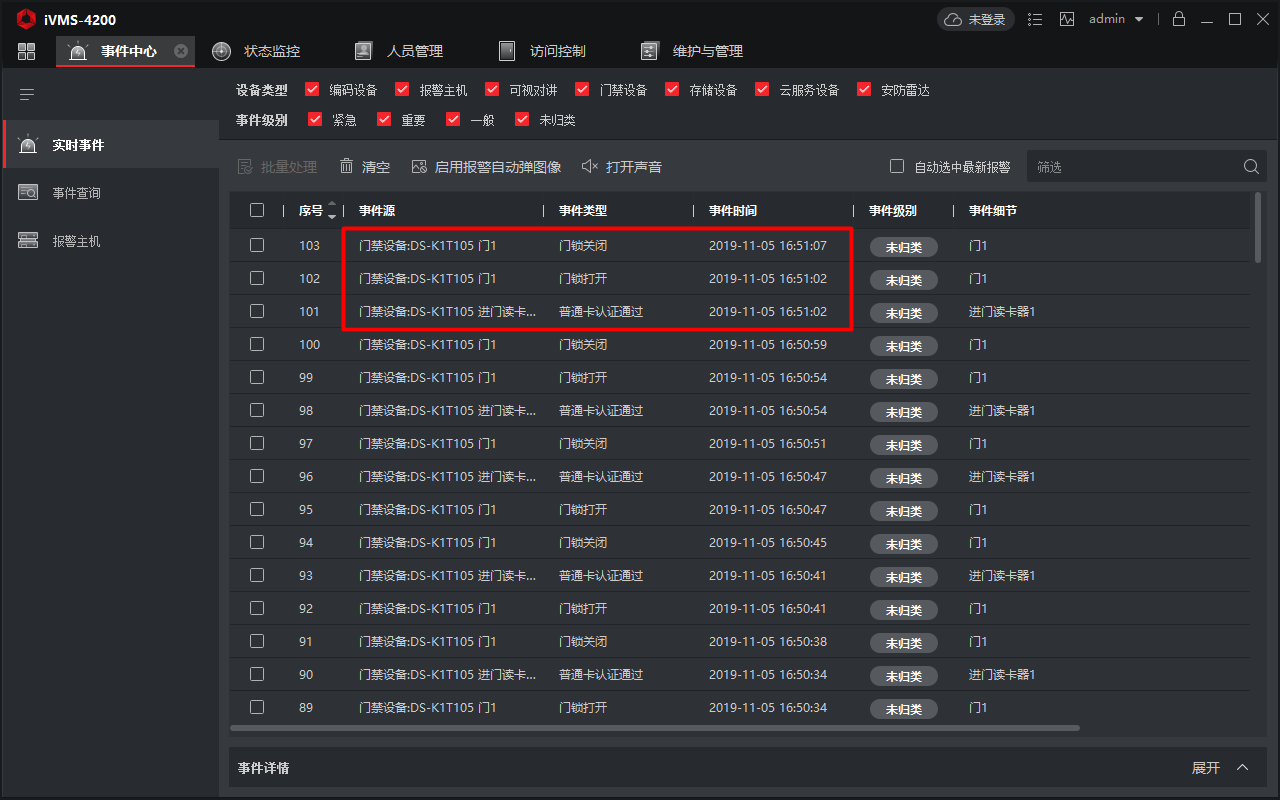门禁主机配置流程如下图:

一、门禁接线
使用的哪种设备对应的请参阅:
海康威视K26系列门禁主机电锁(磁力锁)接线方式
海康威视DS-K26/DS-K27/DS-K28系列门禁主机与开门按钮的连接方法
海康威视DS-K26/DS-K27/DS-K28系列门禁主机与门磁的连接方法
二、ivms 4200客户端添加人员(卡片、指纹、人脸等)
请参阅:
海康威视ivms 4200客户端添加人员卡片、指纹、人脸的操作方法
三、ivms 4200客户端权限下发
访问控制中下发权限:
(1)在“访问控制”模块中,进入“高级配置”,选择“认证类型”,选择对应设备读卡器,选择对应认证方式。
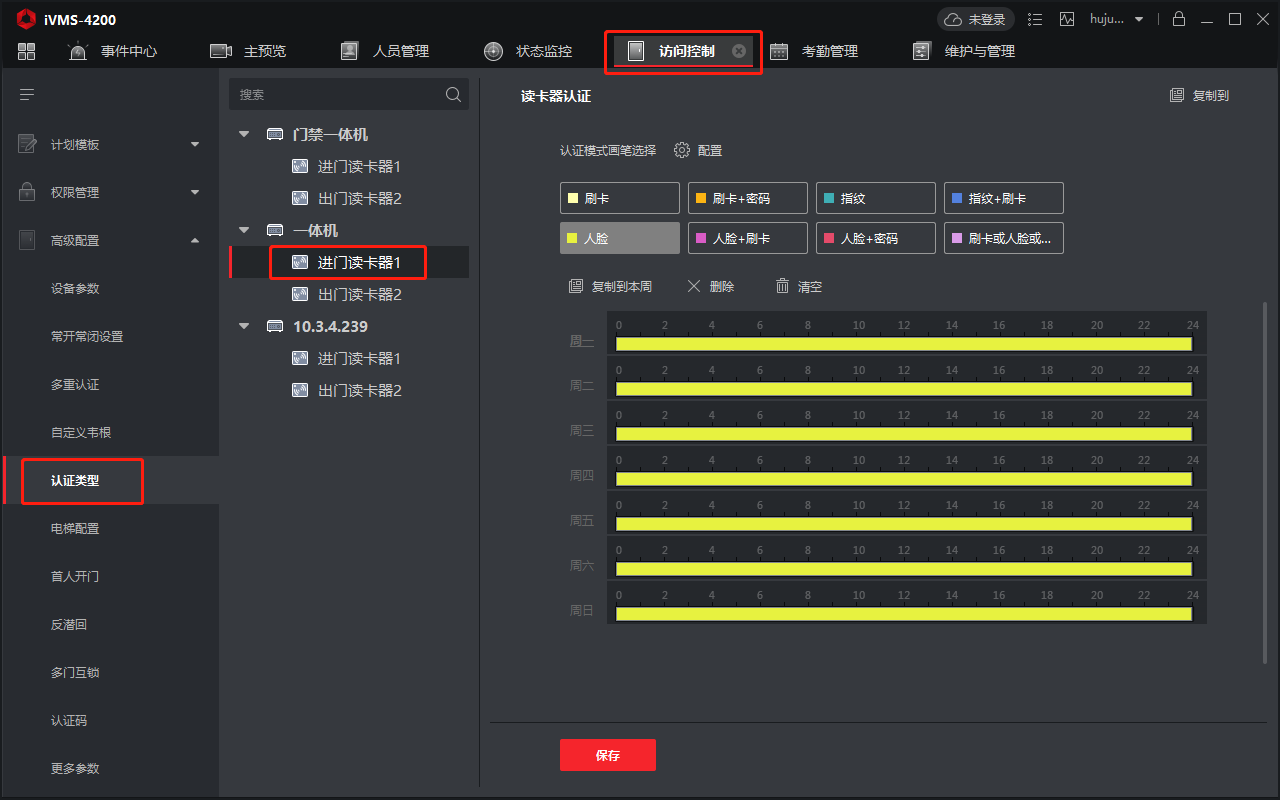
(2) 进入权限组,新建一个权限组, 计划模板默认选择“全天有效”, 选择需要下发的人员和相应门禁点(人员和门禁点均可选择多个),保存配置。
注意: 1个门禁点最多添加到4个权限组中
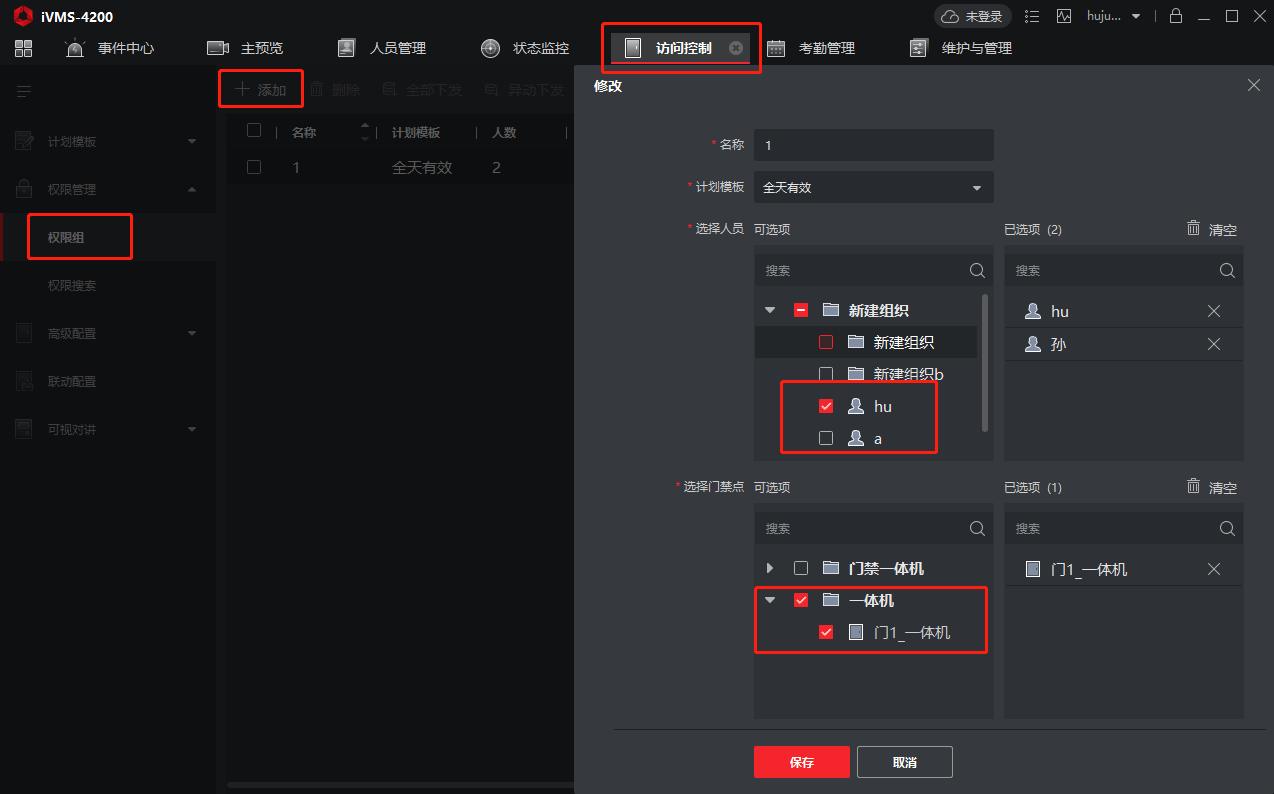
(3)权限配置完成后,进行下发操作,选中 配置好的权限组,选择“异动下发”,下发完成后会提示“下发成功”。
注意:若是修改了部分人员信息,或者新增某个人员,则勾选对应的人员选择异动下发。
全部下发:清空现有门禁设备上所有的权限,再将当前配置的门禁权限全部下发到设备中。门禁权限主要包括人员的基本信息、凭证信息、访问权限、住户信息、扩展信息等。
异动下发:只将修改过的门禁权限下发到设备中。

(4)下发成功后,可在事件中心—实时事件查看刷脸事件。

如果下发失败,点击详情,根据对应的报错处理
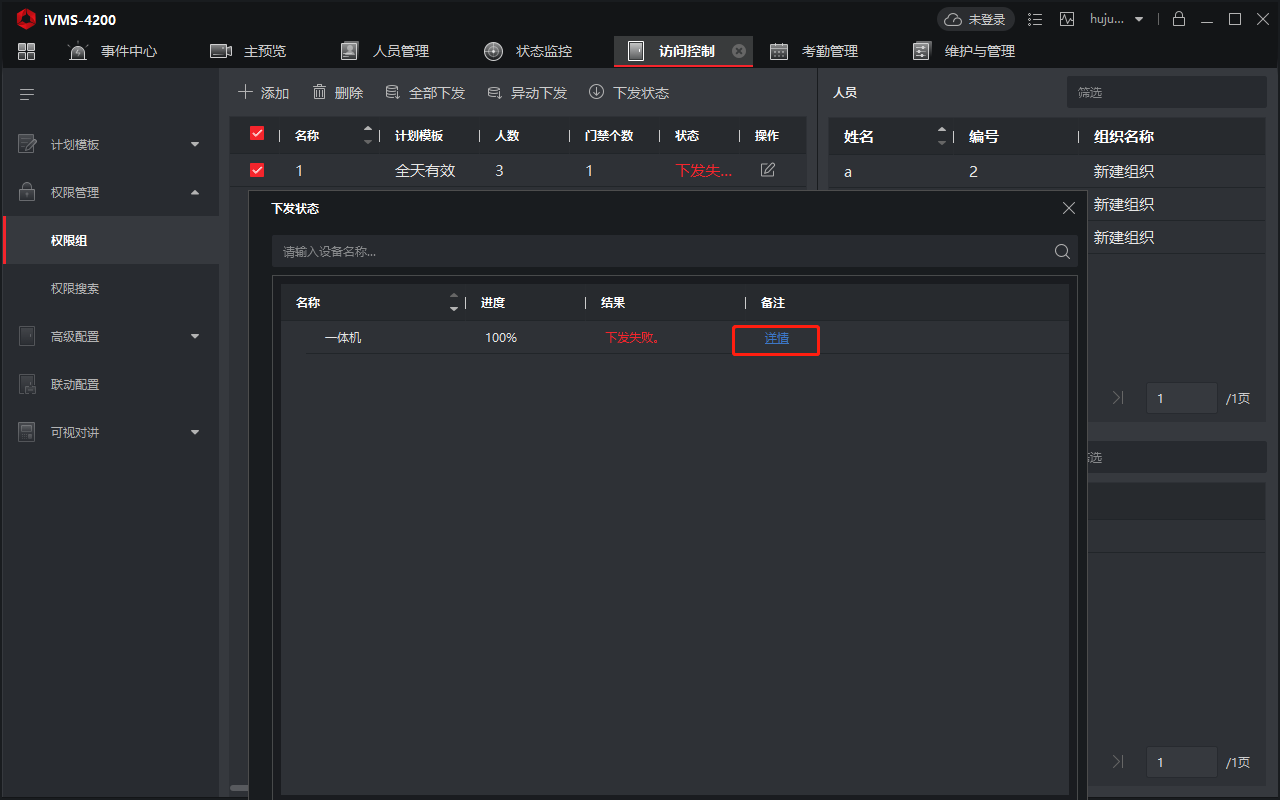
四、验证开门
根据配置好的权限,在设备本地进行刷卡、刷脸或指纹验证开门。
如刷卡会产生事件“普通卡认证通过”(可在事件中心—实时事件查看刷卡事件)。